iPhone, iPad 및 iPod 사용자에게 iTunes는 신의 선물입니다. iTunes 플랫폼은 Apple 기기 사용자가 가젯을 Windows PC에 동기화 할 수 있는 유일한 공식 Apple 매체입니다. 그러나 때때로 오류가 발생하기 때문에 모든 것이 작동하는 것은 아닙니다. 이러한 오류 중 하나는 0xe8000003입니다.
- 목차 -
Windows 10에서 0xe8000003 오류는 무엇입니까?
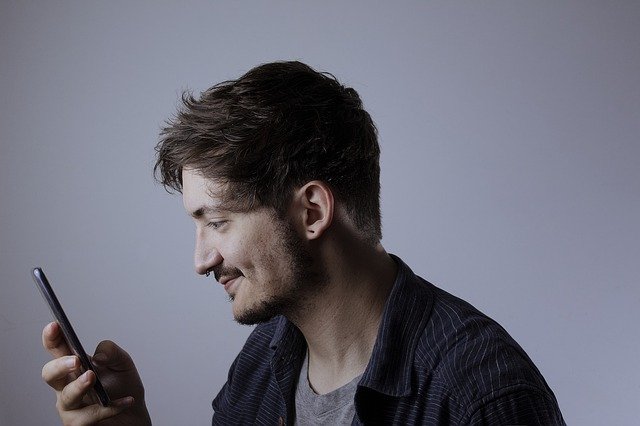
Windows 10에 0xe8000003 오류가 표시되면 Apple 장치와 Windows PC 사이의 연결에 결함이 있음을 나타냅니다. 오류 메시지는 Windows PC 화면에서 “알 수 없는 오류 (0xE8000003)가 발생했기 때문에 iTunes를 이 iPhone에 연결할 수 없습니다”로 나타납니다. 오류 창을 닫으려면 유일한 옵션은 '확인'을 클릭하여 오류가 있음을 확인하는 것입니다.
Windows 10에서 iTunes 오류 0xE8000003 수정하는 방법?

이러한 권장 솔루션을 각각 독립적으로 적용하십시오.
수정 1 : 잠금 폴더에서 임시 파일 지우기
잠금 폴더는 iTunes가 컴퓨터에 설치되는 동안 생성된 숨겨진 보호 폴더입니다. 잠금 폴더는 장비를 동기화하거나 업데이트할 때 iTunes에서 생성된 모든 종류의 임시 데이터 및 파일을 저장합니다. 간단히 말해, 잠금 폴더는 iTunes 소프트웨어의 캐시를 저장합니다.
잠금 폴더를 지우려면 Win 키 + R 버튼을 동시에 누릅니다. 이 이동은 실행 상자를 시작합니다. 텍스트 필드에 % ProgramData %를 입력하고 Enter를 누르십시오. 이 작업을 수행하면 프로그램 데이터 폴더 내의 위치를 가리키는 Windows 탐색기가 열립니다.
Apple이라는 폴더를 찾아서 엽니다. 잠금 폴더를 찾아서 선택한 다음 Delete + Shift 키를 누르십시오.
잠금 폴더를 삭제할 것인지 묻는 메시지가 나타납니다. 예를 선택하십시오.
PC를 다시 시작하여 변경 사항이 저장되었고 0xe8000003 오류가 해결되었는지 확인하십시오.
수정 2 : iTunes 또는 충돌하는 구성 요소 제거
Lockdown 폴더를 찾지 않거나 수정 1을 사용하지 못한 경우 iTunes를 제거하십시오. 이렇게하려면 검색 시작 상자에 appwiz.cpl을 입력하고 Enter를 누르십시오. 이 조치는 프로그램 제어판 설치 제거 애플릿을 엽니다. iTunes 프로그램이 올바르게 설치된 경우 제어판 애플릿에 다음 소프트웨어가 설치되어 있어야 합니다.
- 아이튠즈
- 애플 소프트웨어 업데이트
- Apple 모바일 장치 지원 Apple Application Support 32 비트 (선택 사항)
- Apple 응용 프로그램 지원 64 비트
- 봉쥬르
- iCloud
iTunes와 함께 이러한 프로그램을 모두 제거하십시오. PC를 재부팅하고 최근에 제거한 소프트웨어가 남은 모든 잔여 파일과 폴더를 찾아 삭제하십시오. 나머지 파일과 폴더를 삭제하려면 Win 키 + R을 동시에 눌러 실행 상자를 시작하십시오. 텍스트 필드에 % ProgramFiles %를 입력하고 Enter를 누르십시오.
64 비트 버전의 Windows를 사용하는 경우 프로그램 파일 (x86) 폴더를 사용하여 소프트웨어를 제거해야 할 수 있습니다. OS 파티션 내에서 폴더를 찾으십시오.
Program Files 폴더가 열리면 다음 폴더를 찾으십시오.
- 아이튠즈
- 봉쥬르
- 아이팟
그중 하나가 나타나면 선택하고 Delete + Shift를 눌러 영구적으로 제거하십시오.
Common Files 폴더를 열고 Apple 폴더를 찾으십시오.
다음 폴더를 찾으십시오.
- 모바일 장치 지원
- 애플 응용 프로그램 지원
- CoreFP
다시 한 번 Delete + Shift를 누르고 제거 된 iTunes로 PC를 다시 시작하십시오.
이번에는 iPhone을 PC에 연결할 때 iTunes에서 오류 8000003을 해결하는 방법에 대해 알아봤습니다.
